Android Telefonunuzda Kablosuz ADB Nasıl Kullanılır?
Yayınlanan: 2022-12-17Android Debug Bridge (ADB), bir cihazla iletişim kurmanıza olanak tanıyan önemli ve çok yönlü bir araçtır. Uygulamaları yükleme ve hata ayıklama gibi çeşitli cihaz işlemlerini gerçekleştirmeyi kolaylaştıran çeşitli özellikleri kapsar. Bunun yanı sıra, bir Unix kabuğuna erişmenizi de sağlayarak Android cihazında farklı komutları çalıştırmayı kolaylaştırır.
Uygulamaları yandan yüklemek ve Android akıllı telefonlara özel ROM'lar yüklemek için yaygın olarak kullanılır. Ayrıca cihazınızın performansını artırmanıza ve bloatware'i kaldırarak depolama alanını boşaltmanıza yardımcı olur. Araç, tüm bunları ADB kablosuz bağlantısı kurarak yapmanıza olanak sağlar. Android'de kablosuz ADB'yi nasıl kullanacağınızı bilmiyorsanız, bu kılavuzda size anlatacağız.
Ayrıca Okuyun: Android'de Pil Performansı Nasıl Optimize Edilir
Android'de Kablosuz ADB Nasıl Kullanılır?
ADB'yi kullanmanın birincil yöntemi, Android cihazınızı USB aracılığıyla PC'ye bağlamayı gerektirir. Ancak ADB'yi kablosuz olarak kullandığımız için aşağıda belirtilen birkaç şeyden emin olmanız gerekir:
Prosedüre başlamadan önce yapmanız gerekenler:
- Android cihazınızı ve bilgisayarınızı aynı Wi-Fi ağına bağlayın.
- Android akıllı telefonunuzun Android 11 veya üstünü çalıştırdığından emin olun. Değilse, en son sürüme güncelleyin.
- PC'nize Android SDK Platform Araçlarının en son sürümünü indirin
Android cihazınızda Geliştirici seçeneklerini etkinleştirin –
Adım 01: Android akıllı telefonunuzda geliştirici seçeneğini etkinleştirmek için önce Ayarlar'ı açın:
Adım 02: Ayarlar açıldığında Telefon hakkında öğesini bulup dokunun.
Adım 03: Ardından, Geliştirici seçeneğini etkinleştirmek için MIUI sürümüne beş kez dokunun. (Diğer Android modellerine yönelik adımları da aşağıya ekledik).
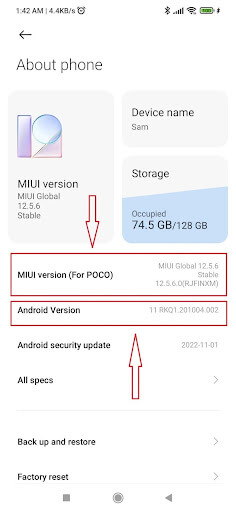
Adım 04: Bu, Xiaomi veya POCO Android cihazınızda Geliştirici seçeneğine izin verecektir. Muhtemelen farklı bir marka ve modele sahip bir Android cihazı kullanıyorsunuzdur. Android'inizde ADB kablosuz bağlantısı kurmak için aşağıdaki adımı izleyin -
| Google Pixel: Ayarlar -> Telefon hakkında -> Yapı Numarası. Oluşturma Seçeneğine sürekli olarak yedi kez dokunun. 'Artık bir geliştiricisiniz!' açılır bildirimini görene kadar dokunun. Samsung: Ayarlar -> Telefon Hakkında -> Yazılım Bilgileri -> Yapı Numarası. 'Artık bir geliştirici modundasınız!' açılır mesajını görene kadar Oluşturma Seçeneğine sürekli dokunun. OnePlus: Ayarlar -> Cihaz Hakkında -> Sürüm -> Yapı Numarası . Oluşturma Seçeneğine sürekli olarak yedi kez dokunun. 'Artık bir geliştiricisiniz!' açılır mesajını görene kadar dokunun. Vivo: Ayarlar -> Diğer ayarlar -> Telefon hakkında -> Yazılım sürümü . 'Artık bir geliştiricisiniz!' mesajını görene kadar Yazılım sürümüne yedi kez tıklayın. . Oppo: Ayarlar -> Telefon hakkında -> Yapı Numarası. Oluşturma Seçeneğine sürekli olarak yedi kez dokunun. 'Artık bir geliştiricisiniz!' açılır mesajını görene kadar dokunun. Ayrıca okuyun: Ekranı Kırık Bir Android Telefondan Veriler Nasıl Kurtarılır. |
Android akıllı telefonunuzda Kablosuz hata ayıklamayı etkinleştirin –
Adım 05: Ayarlar'a geri dönün, aşağı kaydırın ve Ek ayarlar'a dokunun.
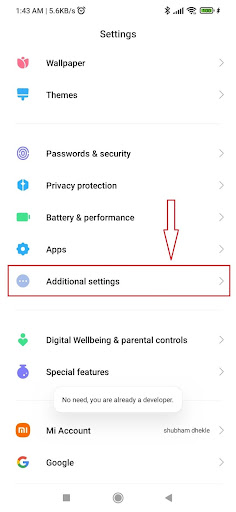
Adım 06: Bir sonraki ekranda Geliştirici seçeneklerini bulup dokunun.
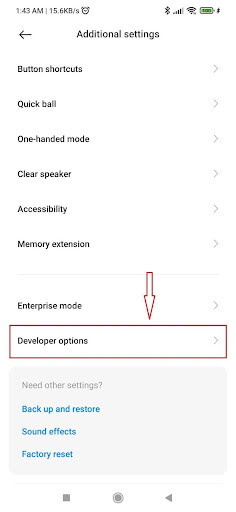
Adım 07: Geliştirici seçeneklerine girdikten sonra ekranın altına doğru ilerleyin ve etkinleştirmek için USB hata ayıklamaya dokunun. Etkinleştirdikten sonra Kablosuz hata ayıklama üzerine dokunun.
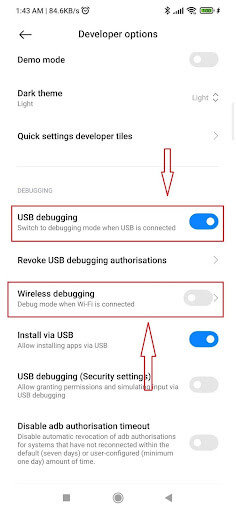
Adım 08: Şimdi sizden izninizi isteyecek. Bilgisayarınızın ve Android cihazınızın bağlı olduğu Wi-Fi ağını kontrol edin. Onayladıktan sonra İzin Ver'e dokunun.
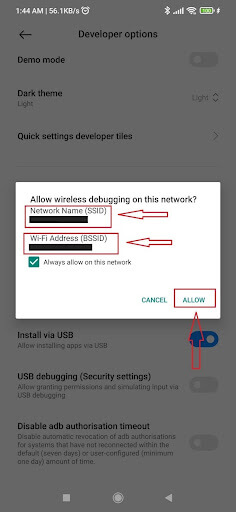
Adım 09: Android cihazınızda Kablosuz hata ayıklama modunu başarıyla açacaktır. Artık Android'de kablosuz ADB'yi kullanmaya devam edebilirsiniz.

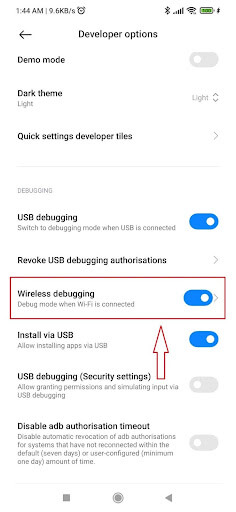
Adım 10: Farklı marka ve modelde bir Android cihaz kullanıyorsanız Kablosuz hata ayıklamayı açmak için aşağıdaki adımı izleyin –
| Google Pixel: Ayarlar -> Sistem -> Geliştirici seçenekleri . Açılan pencerede İzin Ver seçeneğine tıklayarak Kablosuz hata ayıklamayı etkinleştirin. Samsung: Ayarlar -> Sistem -> Geliştirici seçenekleri . Açılan pencerede İzin Ver seçeneğine tıklayarak Kablosuz hata ayıklamayı etkinleştirin. OnePlus: Ayarlar -> Ek ayarlar -> Geliştirici seçenekleri . Açılan pencerede İzin Ver seçeneğine tıklayarak Kablosuz hata ayıklamayı etkinleştirin. Vivo: Ayarlar -> Diğer ayarlar -> Geliştirici seçenekleri. Açılan pencerede İzin Ver seçeneğine tıklayarak Kablosuz hata ayıklamayı etkinleştirin. Oppo: Ayarlar -> Ek ayarlar -> Geliştirici seçenekleri. Açılan pencerede İzin Ver seçeneğine tıklayarak Kablosuz hata ayıklamayı etkinleştirin. |
Adım 11: Şimdi Kablosuz hata ayıklamaya dokunun. Bir sonraki ekranda 'Cihazı eşleştirme koduyla eşleştir' seçeneğine dokunun.
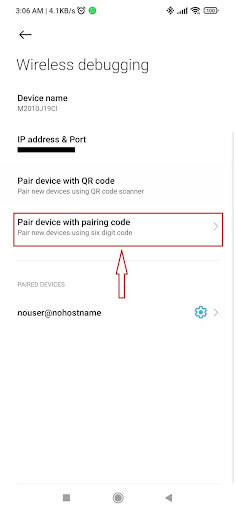
Adım 12: Burada bir IP adresi, port numarası ve Wi-Fi eşleştirme kodu görüntülenecektir. Sonraki adımlarda sorulacağı için not almayı unutmayın.
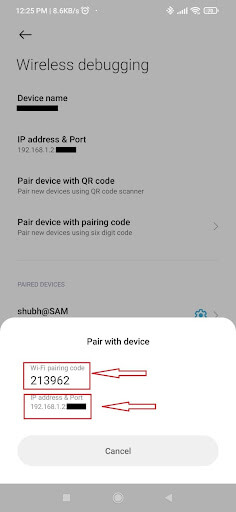
Android Cihazınızda Kablosuz ADB Kullanın –
Ana adım, Android'inizi kablosuz bir ADB cihazına nasıl bağlayacağınızdır. ADB'yi yapılandırdıktan ve Android akıllı telefonunuzu PC'nize bağladıktan sonra kablosuz olarak kullanmak için aşağıdaki talimatları izleyin.
Adım 13: Bir sonraki adıma geçmeden önce öncelikle SDK Platform Araçlarını bilgisayarınıza indirin.
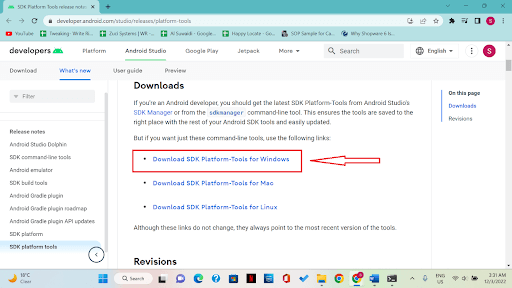
Adım 14: Bir zip dosyası indirilecektir. Bu dosyayı bulun ve kolayca bulabileceğiniz bir yere yapıştırın ve ardından çıkartın.
Adım 15: Şimdi platform-tools adlı klasöre gidin.
Adım 16: Klasöre girdikten sonra adres çubuğuna tıklayın.
Adım 17: Adres çubuğuna cmd yazın ve enter tuşuna basın. Bir komut istemi açılacaktır.
Adım 18: Komut istemi açıldığında ADB çiftini ve ardından IP adresini yazıp enter tuşuna basın.
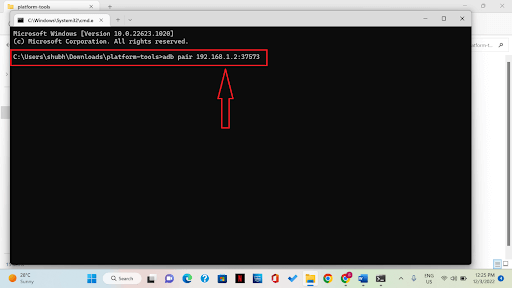
Adım 19: Eşleştirme kodunu girmeniz istenecektir. Android cihazınızı bilgisayarınıza bağlamak için Kablosuz hata ayıklama seçeneğinde verilen eşleştirme kodunu yazın (12. adıma bakın) ve Enter tuşuna basın.
Adım 20: Aşağıdaki ekran görüntüsünde görüldüğü gibi hem PC'nizde hem de telefonunuzda başarılı eşleştirme penceresi görünecektir. Bu, Android kablosuz hata ayıklama bağlantısını başarıyla kurduğunuzu gösterir.
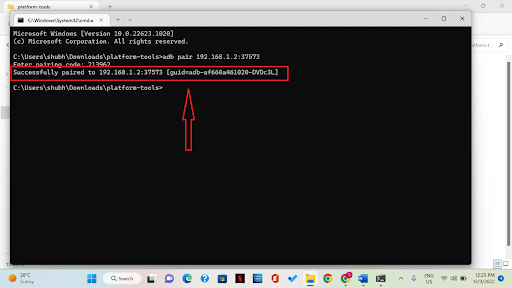
Adım 21: Ana Kablosuz Hata Ayıklama sayfasında, bu sayfada Android akıllı telefonun IP adresini görebilirsiniz.
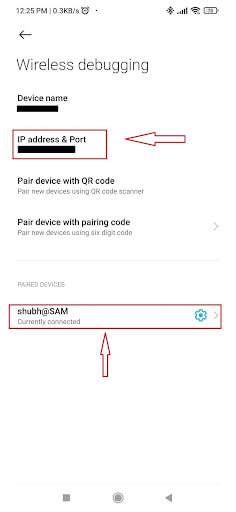
Son Çıkarımlar –
ADB ile ilgili en yaygın yanılgılardan biri, yalnızca Android'i rootlarken yardımcı olabileceğidir. Ancak birçok temel açıdan yararlı olduğu kanıtlanmıştır. Android Hata Ayıklama Köprüsü, Android 11 ve üzeri sürümler için iş istasyonunuzdan kablosuz uygulama dağıtımına ve hata ayıklamaya olanak tanır. Cihazınızı USB yoluyla fiziksel olarak bağlamanıza gerek kalmadan, örneğin hata ayıklanabilir uygulamanızı birkaç uzak cihaza dağıtabilirsiniz. Bunu yaparak, sürücü kurulumu da dahil olmak üzere tipik USB bağlantılarıyla ilgili endişelerin üstesinden gelmek artık gerekli değildir.
Sonraki Okuma
Android Cihazınız IP Adresi Alamadı mı?
Google Apps'ın Android Telefonda Kilitlenmeye Devam Etmesi Nasıl Onarılır
Android Telefon Nasıl Daha Hızlı Hale Getirilir?
